本篇文章是使用python通过调用电脑摄像头实时检测摄像头画面识别画面中的人脸
这里的python版本是3.9,各个版本思路上相似
我的大体思路是:采集人脸数据---->训练模型---->实现人脸识别
第一步:采集人脸数据
首先要导入cv库
import cv2
如果没有opencv库的话要用pip先安装一个
pip install opencv-python
采集人脸要用到调用摄像头
capture = cv2.VideoCapture(1)
在这里需要说明的是代码后面括号里的数字1代表着调用外接的摄像头,0是调用电脑的摄像头
调用完结束就开始读取画面了
success, frame = capture.read()
# success用来判断摄像头是否调用成功,frame代表捕捉的每一帧图像
读取完之后要转换为灰度图像
转换灰度图像有个好处就是提高图像的准确度,说到灰度就想起来华为之前的一部手机—华为P9,双摄设计,其中一个就是黑白镜头,因为这颗黑白镜头而大大提高了成像质量
gray = cv2.cvtColor(frame, cv2.COLOR_BGR2GRAY)
在这里需要调用一个叫分类器的东西,这个文件我是从官网上下载的
网址:Home - OpenCV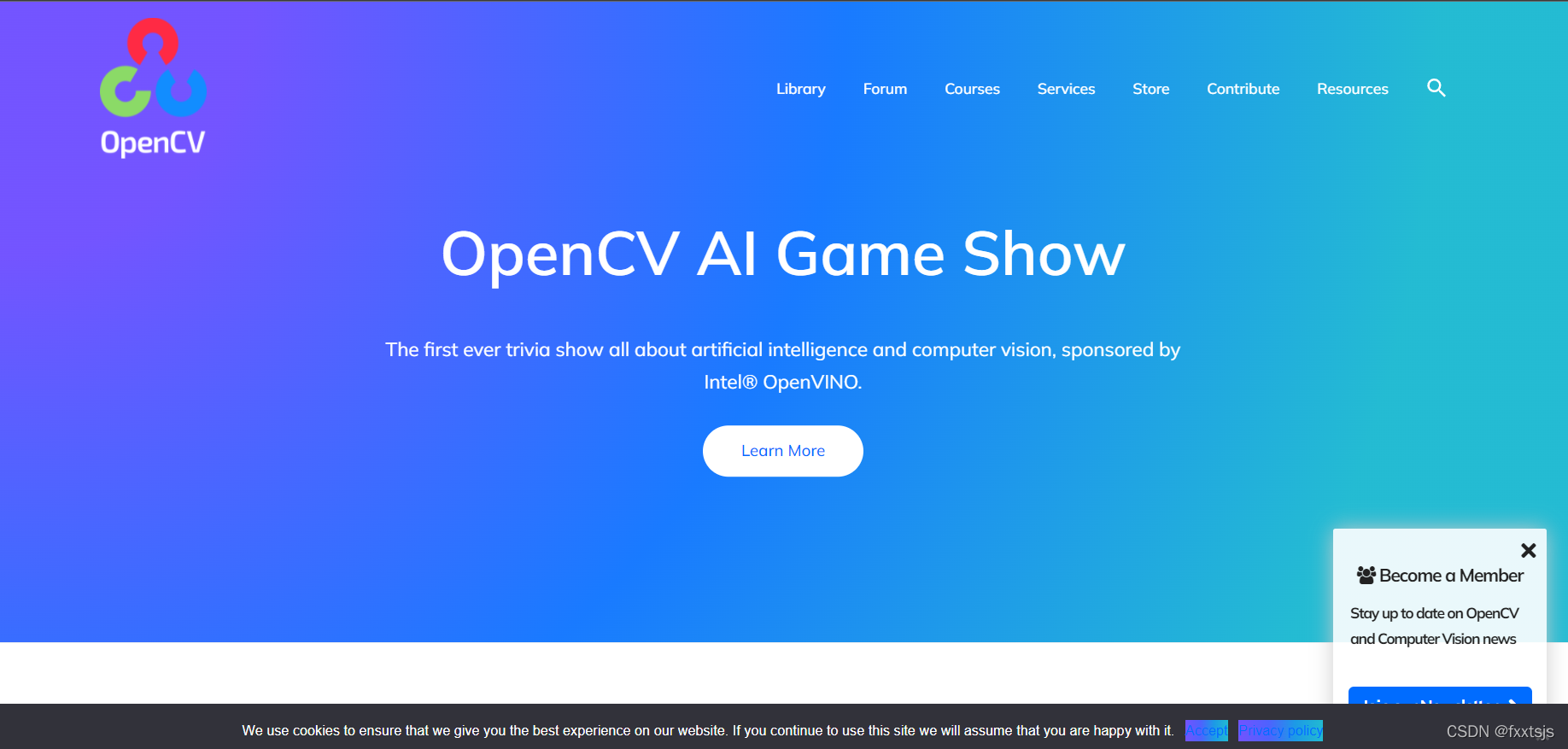
然后点击library---->release
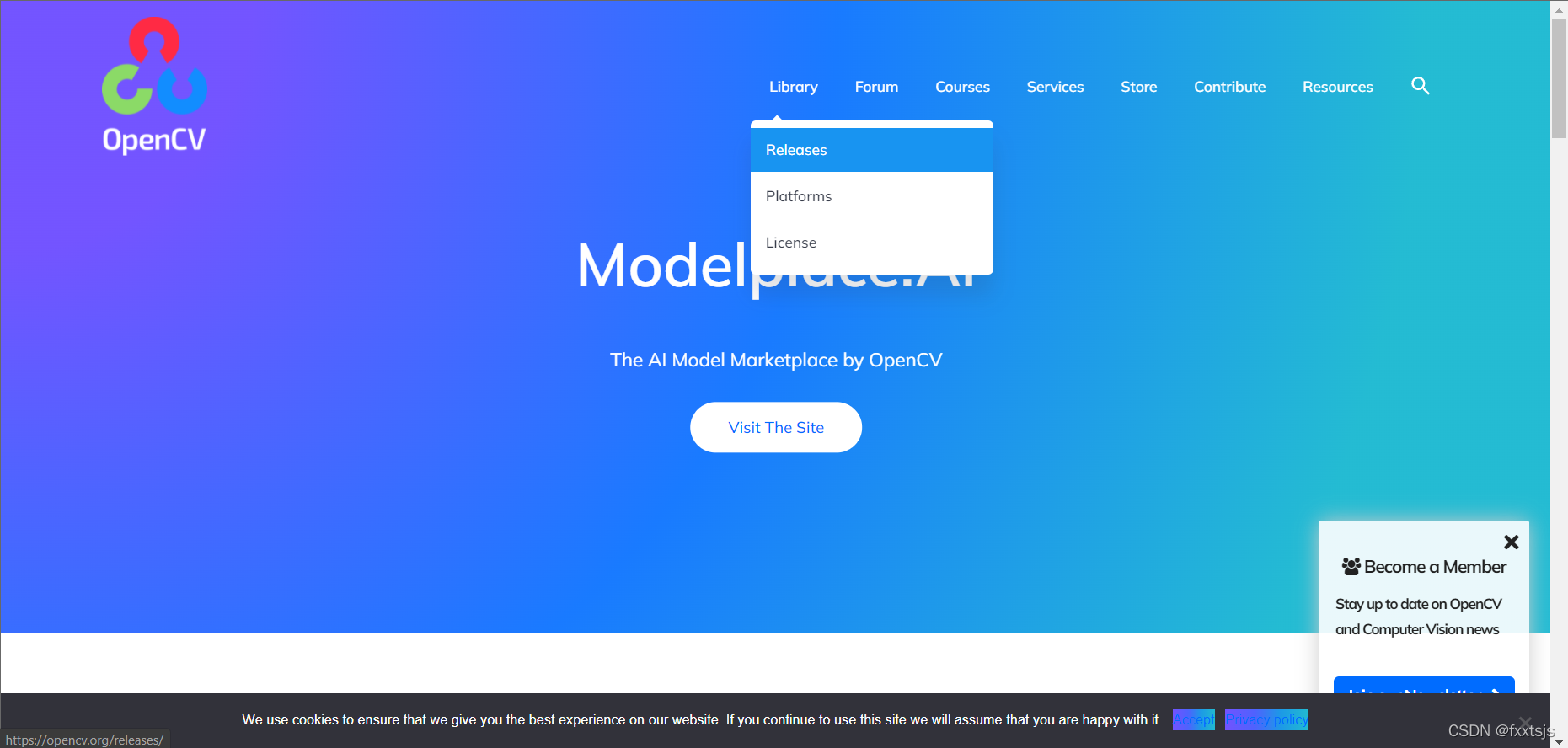
我下载的版本号是4.5.5,仅供参考
下载解压,解压之后进入opencv文件夹,找到这个路径:opencv\sources\data\haarcascades
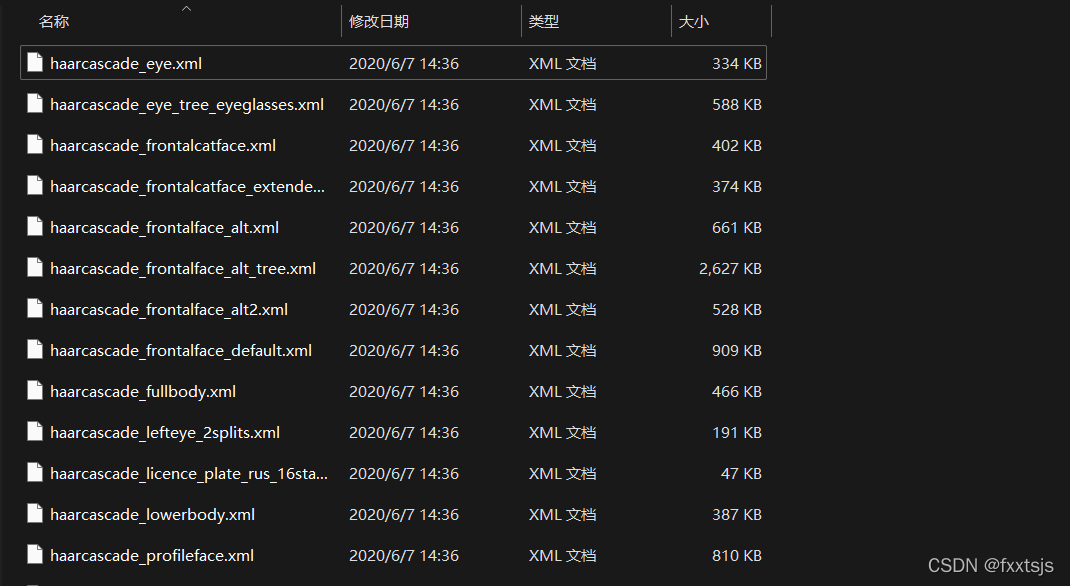
然后导入分类器
face_detect = cv2.CascadeClassifier('填xml文件路径,例opencv/sources/data/haarcascades/haarcascade_frontalface_alt2.xml')
# 路径要具体到文件然后再跟上文件的名字face = face_detect.detectMultiScale(gray, 1.01, 5, 0, (100, 100), (300, 300))
# 框定人脸区域
然后用for循环实时刷新,注意缩进
for x, y, w, h in face:# x,y指横纵坐标,左上角开始,h为高,w为宽cv2.rectangle(frame, (x, y), (x + w, y + h), color=(0, 0, 225), thickness=2)
然后开启摄像头窗口
# 开启窗口
cv2.imshow('result', frame)
后面再用waitkey保持画面的连续
c = cv2.waitKey(1)
加一个if判断,用来保存捕捉的图片和退出程序
if ord('k') == cv2.waitKey(1):cv2.imwrite('D:/testPhoto/lq/' + str(num) + '.jpg',frame)print(str(num),'保存成功')num += 1
if ord('q') == cv2.waitKey(1): # 按下q退出break
最后整个文件的代码是这样的:
import cv2num = 1
capture = cv2.VideoCapture(0) # 0为电脑内置摄像头 使用电脑摄像头时为0,使用外接摄像头时为1
while (True):# 摄像头读取,success为是否成功打开摄像头,true,false。 frame为视频的每一帧图像success, frame = capture.read()# frame = cv2.flip(frame, 1) # 摄像头是和人对立的,将图像左右调换回来正常显示。# 将采集到的图像转换为灰度图像,提高识别度gray = cv2.cvtColor(frame, cv2.COLOR_BGR2GRAY)# 导入分类器face_detect = cv2.CascadeClassifier('D:/code/opencv/sources/data/haarcascades/haarcascade_frontalface_alt2.xml')face = face_detect.detectMultiScale(gray, 1.01, 5, 0, (100, 100), (300, 300))# 框入人脸,for循环用来实时刷新for x, y, w, h in face:# x,y指横纵坐标,左上角开始,h为高,w为宽cv2.rectangle(frame, (x, y), (x + w, y + h), color=(0, 0, 225), thickness=2)# 开启窗口cv2.imshow('result', frame)# 用waitKey保持画面连续c = cv2.waitKey(1)if ord('k') == cv2.waitKey(1):cv2.imwrite('D:/testPhoto/lq/' + str(num) + '.jpg',frame)print(str(num),'保存成功')num += 1if ord('q') == cv2.waitKey(1): # 按下q退出breakcv2.destroyAllWindows()
while循环是用来保持摄像头画面的,num的作用是用来记录照片保存了多少张
第二步:训练模型
这里需要用到pillow库,需要用到pip下载
pillow简单来说就是可以为python提供图像处理功能
pip install pillow
首先需要用到一行代码,他的功能就是连接目录与文件名或目录,生成一个列表,列举文件夹下所有的文件
ImagePaths = [os.path.join(path, f) for f in os.listdir(path)]
建立一个存放数据的集合
facesSamples = []
ids = []
然后再一次调用分类器
face_detector = cv2.CascadeClassifier()
# 括号内跟分类器路径
然后用for循环遍历所有的图片并且进一步处理图片
for ImagePath in ImagePaths:# 将图片转换为灰度图片img = Image.open(ImagePath).convert('L')# 将图像转换为数组img_numpy = np.array(img, 'uint8')# 为了获取id,将图片和路径分裂并获取faces = face_detector.detectMultiScale(img_numpy)id = 1# 将获取的图片和id添加到list中for x, y, w, h in faces:ids.append(id)facesSamples.append(img_numpy[y:y + h, x:x + w])print('id:', id)print('fs:', facesSamples)return facesSamples, ids
在末尾部分设置了图片路径和yml文件保存的地址等信息
# 图片路径path = 'D:/testPhoto/sjs/'# 获取图像数组和id标签数组faces, ids = get_image_lable(path)# 加载识别器recognizer = cv2.face.LBPHFaceRecognizer_create()# 训练模型recognizer.train(faces, np.array(ids))# 保存模型recognizer.write('D:/testPhoto/sjs/train.yml')
训练模型这部分整体的代码是这样子的
import cv2
import os
from PIL import Image
import numpy as npdef get_image_lable(path):ImagePaths = [os.path.join(path, f) for f in os.listdir(path)]# 新建集合存放数据facesSamples = []ids = []# 调用分类器face_detector = cv2.CascadeClassifier('D:/code/opencv/sources/data/haarcascades/haarcascade_frontalface_alt2.xml')for ImagePath in ImagePaths:# 将图片转换为灰度图片img = Image.open(ImagePath).convert('L')# 将图像转换为数组img_numpy = np.array(img, 'uint8')# 为了获取id,将图片和路径分裂并获取faces = face_detector.detectMultiScale(img_numpy)id = 1# 将获取的图片和id添加到list中for x, y, w, h in faces:ids.append(id)facesSamples.append(img_numpy[y:y + h, x:x + w])print('id:', id)print('fs:', facesSamples)return facesSamples, idsif __name__ == '__main__':# 图片路径path = 'D:/testPhoto/sjs/'# 获取图像数组和id标签数组faces, ids = get_image_lable(path)# 加载识别器recognizer = cv2.face.LBPHFaceRecognizer_create()# 训练模型recognizer.train(faces, np.array(ids))# 保存模型recognizer.write('D:/testPhoto/sjs/train.yml')cv2.destroyAllWindows()
第三步:实时识别
这里识别人脸采用的算法是LBPH
recognizer_sjs = cv2.face.LBPHFaceRecognizer_create()
recognizer_jhs = cv2.face.LBPHFaceRecognizer_create()
recognizer_sjs这个是我自己起的名字,可以根据个人喜好更换
将之前训练好的模型导入
recognizer_sjs.read('D:/train.yml/')
具体的路径因人而异
到这一步,再次调用分类器
cascade_path = "D:/code/opencv/sources/data/haarcascades/haarcascade_frontalface_alt2.xml"
face_cascade = cv2.CascadeClassifier(cascade_path)
设置好名字,可能是我的原因,在我的电脑上没办法用中文的字体标注出来,所以建议还是用英文的字体
idum_sjs = 0
idum_jhs = 1
names = ['fxxtsjs','jhs']
这里的idum后面设定的数字和下面的name是对应的,比如说我这个设定的idum_sjs名字就是fxxtsjs,往下顺延即可
加载标注名字所用的字体,我选择的是opencv自带的
fOnt= cv2.FONT_HERSHEY_SIMPLEX
然后就可以打开摄像头了
cam = cv2.VideoCapture(0)
minW = 0.1 * cam.get(3)
minH = 0.1 * cam.get(4)
下面需要添加一个while循环,用来确保摄像头画面连续不间断
while True:ret, img = cam.read()gray = cv2.cvtColor(img, cv2.COLOR_BGR2GRAY)# 识别人脸faces = face_cascade.detectMultiScale(gray,scaleFactor=1.2,minNeighbors=5,minSize=(int(minW), int(minH)))
紧接着添加一个for循环,让识别的框一直出现在画面上
for (x, y, w, h) in faces:cv2.rectangle(img, (x, y), (x + w, y + h), (0, 255, 0), 2)idnum_sjs, confidence_sjs = recognizer_sjs.predict(gray[y:y + h, x:x + w])idnum_jhs, confidence_jhs = recognizer_jhs.predict(gray[y:y + h, x:x + w])
然后开始计算识别结果
if confidence_sjs <50:idnum_sjs = names[idum_sjs]cv2.putText(img, str(idnum_sjs), (x + 5, y - 5), font, 1, (0, 0, 255), 1)
elif confidence_jhs <50:idnum_jhs = names[idum_jhs]cv2.putText(img, str(idnum_jhs), (x + 5, y - 5), font, 1, (0, 0, 255), 1)
else:idnum = &#39;unknown&#39;
最后展现画面
cv2.imshow(&#39;camera&#39;, img)
实时识别的整体代码如下
# -----检测、校验并输出结果-----
import cv2# 准备识别方法
recognizer_sjs = cv2.face.LBPHFaceRecognizer_create()
recognizer_jhs = cv2.face.LBPHFaceRecognizer_create()
# 引用之前的模型
recognizer_sjs.read(&#39;D:/testPhoto/sjs/train.yml/&#39;)
recognizer_jhs.read(&#39;D:/testPhoto/jhs/train.yml/&#39;)
# 调用人脸分类器
cascade_path = "D:/code/opencv/sources/data/haarcascades/haarcascade_frontalface_alt2.xml"
face_cascade = cv2.CascadeClassifier(cascade_path)
# 加载一个字体,以便标注
fOnt= cv2.FONT_HERSHEY_SIMPLEX
# 设置ID与标注的name
idum_sjs = 0
idum_jhs = 1
names = [&#39;fxxtsjs&#39;,&#39;jhs&#39;]# 调用摄像头
cam = cv2.VideoCapture(0)
minW = 0.1 * cam.get(3)
minH = 0.1 * cam.get(4)while True:ret, img = cam.read()gray = cv2.cvtColor(img, cv2.COLOR_BGR2GRAY)# 识别人脸faces = face_cascade.detectMultiScale(gray,scaleFactor=1.2,minNeighbors=5,minSize=(int(minW), int(minH)))# 进行校验for (x, y, w, h) in faces:cv2.rectangle(img, (x, y), (x + w, y + h), (0, 255, 0), 2)idnum_sjs, confidence_sjs = recognizer_sjs.predict(gray[y:y + h, x:x + w])idnum_jhs, confidence_jhs = recognizer_jhs.predict(gray[y:y + h, x:x + w])# 计算出一个检验结果if confidence_sjs <50:idnum_sjs = names[idum_sjs]# 注上姓名cv2.putText(img, str(idnum_sjs), (x + 5, y - 5), font, 1, (0, 0, 255), 1)elif confidence_jhs <50:idnum_jhs = names[idum_jhs]# 注上姓名cv2.putText(img, str(idnum_jhs), (x + 5, y - 5), font, 1, (0, 0, 255), 1)else:idnum = &#39;unknown&#39;# 展示结果cv2.imshow(&#39;camera&#39;, img)k = cv2.waitKey(20)if k == 27:breakelif ord(&#39;q&#39;) == cv2.waitKey(1): # 按下q退出break# 释放资源
cam.release()
cv2.destroyAllWindows()
我做出来的效果是这样的
最后提几点注意的地方:
1.人脸识别是我自己第一次做,所以上面的这些代码还有些不完美的地方,欢迎大家在评论区留言 并提出宝贵的意见,我会认真阅读并采纳
2.这段代码可以实现录入多个人脸,并且可以同时实时识别,添加其他人脸的时候需要注意路径的 正确与否,第三部添加多个人脸的地方就是在几乎每个出现sjs和jhs的地方,第三步添加人脸需 要改动的好像有准备识别方法中的recognize,下面的id名字,name中的名称以及标注姓名那里

 京公网安备 11010802041100号 | 京ICP备19059560号-4 | PHP1.CN 第一PHP社区 版权所有
京公网安备 11010802041100号 | 京ICP备19059560号-4 | PHP1.CN 第一PHP社区 版权所有